Lägga till tillägg och anpassade kontroller i en typ av arbetsobjekt (arvsprocess)
Azure DevOps Services | Azure DevOps Server 2022 – Azure DevOps Server 2019
Med tillägg kan du lägga till omfattande funktioner i arbetsobjektsformulären. Ett tillägg finns i fyra varianter eller bidragstyper. Följande kontroller visas i webbformulärlayouten för alla ärvda och anpassningsbara typer av arbetsobjekt (WIT):
- Bidrag på fältnivå (anpassade kontroller)
- Bidrag på gruppnivå
- Bidrag på sidnivå
Den fjärde typen, bidrag på åtgärdsnivå, visas å andra sidan i snabbmenyn i webbformuläret.
Viktigt
Den här artikeln gäller för Azure DevOps Services och Azure DevOps Server 2019 och senare versioner. Information om hur du anpassar alla projekt som definierats i en samling för TFS 2018 eller tidigare finns i Lokal XML-processmodell.
Viktigt
Du kan bara använda arvsprocessmodellen för projekt som definierats i en projektsamling som har konfigurerats för att stödja arvsprocessmodellen. Om din lokala samling har konfigurerats för att använda den lokala XML-processmodellen kan du bara använda den processmodellen för att anpassa arbetsspårningsupplevelsen. Mer information finns i Anpassa arbetsspårning, Välj processmodell för din projektsamling.
Information om hur du anpassar alla projekt som definierats i en samling för TFS 2018 eller tidigare finns i Lokal XML-processmodell.
Du lägger till alla bidrag genom att installera tillägget från fliken Visual Studio Marketplace, Azure DevOps. Eller så kan du skapa en egen anpassad kontroll.
Du kan till exempel lägga till tillägget Vem har nyligen visat ett arbetsobjekt? Det här bidraget på gruppnivå visas i arbetsobjektsformuläret som det visas.

Förutsättningar
Innan du anpassar en process rekommenderar vi att du läser Konfigurera och anpassa Azure Boards, som ger vägledning om hur du anpassar Azure Boards efter dina affärsbehov. En beskrivning av de olika kvarvarande uppgifterna och anslagstavlorna finns i Uppgifter som stöds av kvarvarande uppgifter, tavlor, aktivitetstavlor och planer.
- Du måste ha en organisation som skapats i Azure DevOps Services. Om du inte har skapat en ännu gör du det nu.
- Om du vill skapa, redigera och hantera processer måste du vara medlem i gruppen Administratörer för projektsamlingen eller ha motsvarande behörigheter på samlingsnivå Skapa process, Ta bort process, Redigera process eller Ta bort ett fält från organisationen inställt på Tillåt. Se Ange behörigheter och åtkomst för arbetsspårning, Anpassa en ärvd process.
- Du måste ha valt arvsprocessmodellen för den projektsamling där projektet skapas. Mer information finns i Välj processmodell för din projektsamling.
- Om du vill skapa, redigera och hantera processer måste du vara medlem i gruppen Administratörer för projektsamling eller ha motsvarande behörigheter Skapa process, Ta bort process, Redigera process eller Ta bort ett fält från organisationen inställt på Tillåt. Se Ange behörigheter och åtkomst för arbetsspårning, Anpassa en ärvd process.
Om du vill lägga till tillägg eller redigera en process måste du vara medlem i gruppen Administratörer för projektsamling eller beviljas explicit behörighet att redigera en viss process.
Öppna inställningsprocessen>
Du skapar, hanterar och gör anpassningar till processer från Process för organisationsinställningar>.
 Välj Azure DevOps-logotypen för att öppna Projects. Välj sedan Organisationsinställningar.
Välj Azure DevOps-logotypen för att öppna Projects. Välj sedan Organisationsinställningar.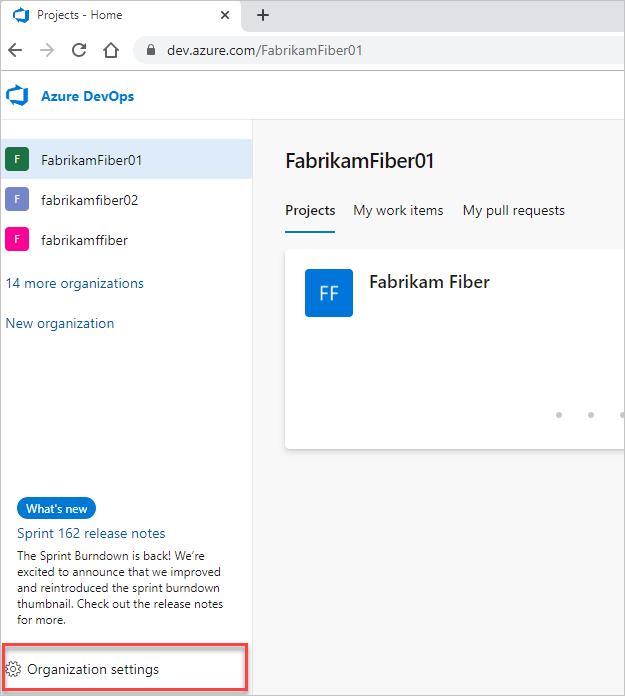
Välj sedan Process.
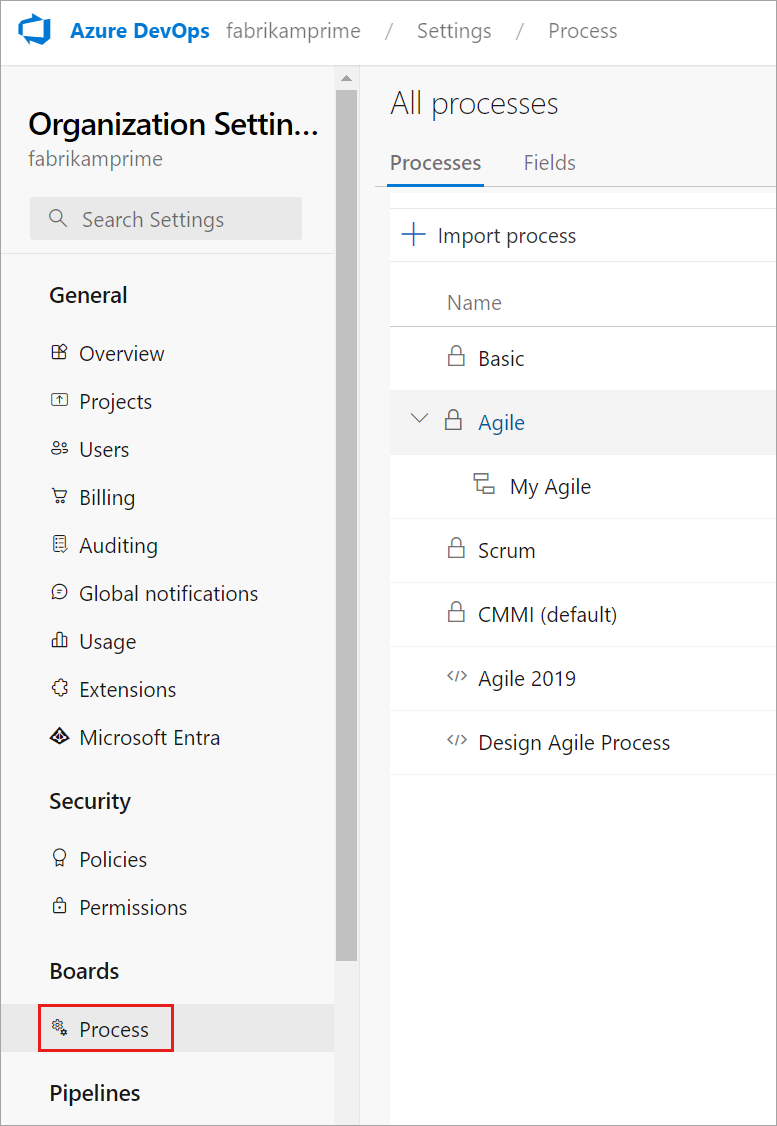
Viktigt
Om du inte ser Process arbetar du från TFS-2018 eller tidigare version. Sidan Process stöds inte. Du måste använda de funktioner som stöds för den lokala XML-processmodellen.
Du skapar, hanterar och gör anpassningar till processer från processen för samlingsinställningar>.
 Välj Azure DevOps-logotypen för att öppna Projects. Välj den projektsamling vars processer du vill anpassa och välj sedan Samlingsinställningar.
Välj Azure DevOps-logotypen för att öppna Projects. Välj den projektsamling vars processer du vill anpassa och välj sedan Samlingsinställningar.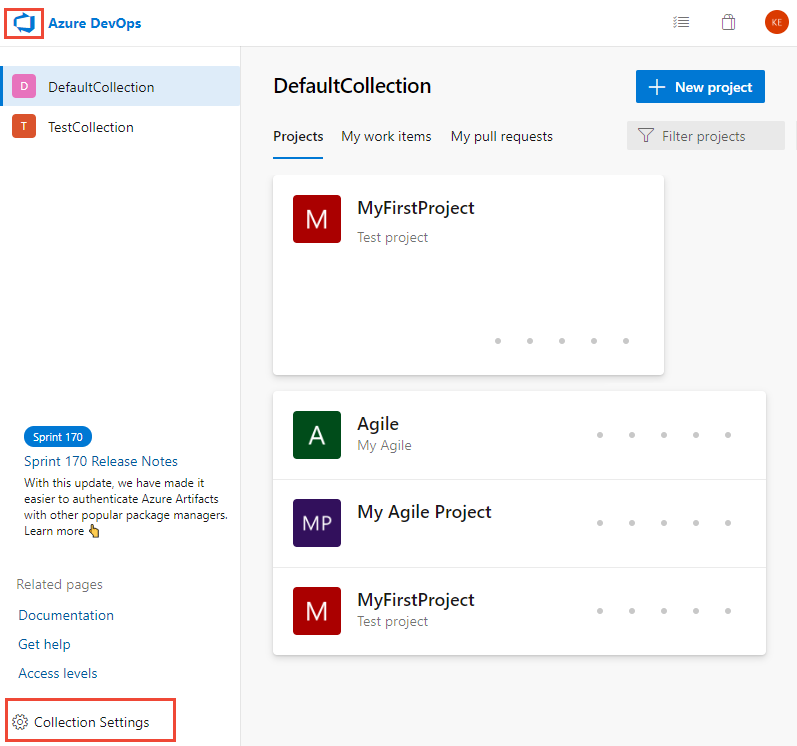
Välj sedan Process.
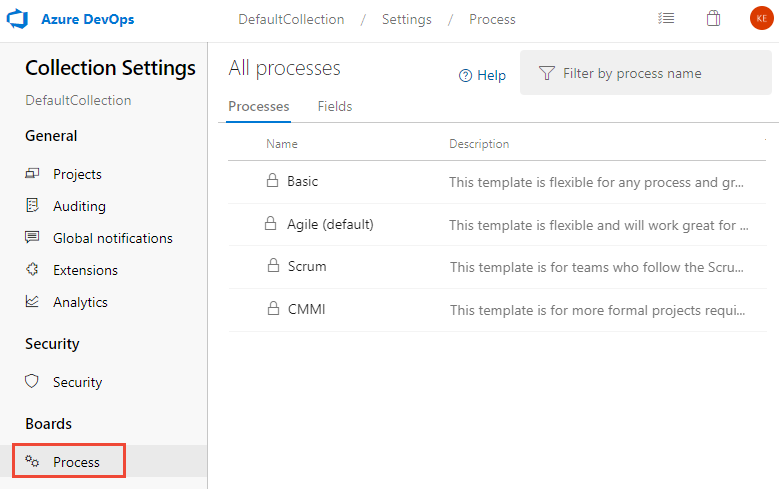
Du skapar, hanterar och gör anpassningar till processer från Admin inställningar>Process.
 Välj Azure DevOps-logotypen för att öppna Projects. Välj sedan Admin inställningar.
Välj Azure DevOps-logotypen för att öppna Projects. Välj sedan Admin inställningar.
Välj sedan Process.
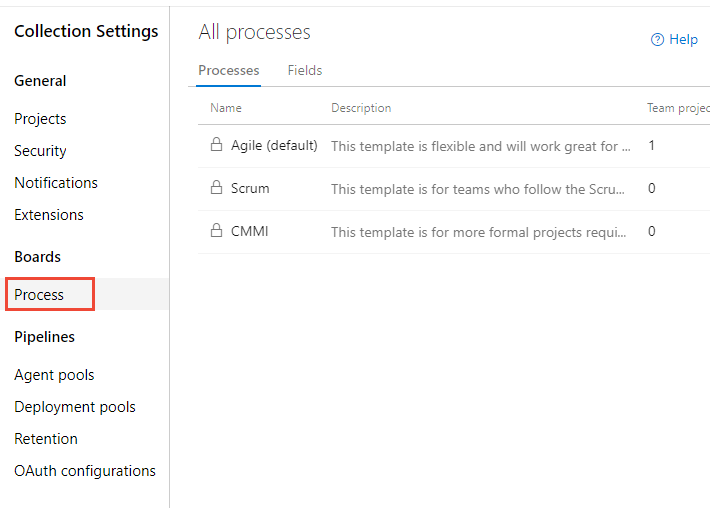
Anteckning
När du anpassar en ärvd process uppdateras alla projekt som använder den processen automatiskt för att återspegla anpassningarna. Därför rekommenderar vi att du skapar en testprocess och ett testprojekt när du har ett antal anpassningar att göra för att testa anpassningarna innan du distribuerar dem till din organisation. Mer information finns i Skapa och hantera ärvda processer.
Granska installerade Marketplace-tillägg
Från kontexten Inställningar , Tillägg, kan du visa de tillägg som redan är installerade. Du kan behöva välja  för att uppdatera sidan för att visa nyligen installerade tillägg.
för att uppdatera sidan för att visa nyligen installerade tillägg.

Mer information om tillägg finns i Installera kostnadsfria tillägg.
Lägga till ett Marketplace-tillägg
Du kan bläddra på Marketplace för att avgöra vilka tillägg du vill lägga till.
Om du vill lägga till ett tillägg till en typ av arbetsobjekt väljer du din ärvda process, WIT och väljer sedan Hämta tillägg.

Välj det tillägg som du vill lägga till. Här väljer vi checklistan Arbetsobjekt.
Välj den organisation som du vill lägga till den i och välj Installera.

Viktigt
Tillägg som du installerar läggs till i alla WIT i alla processer.
Gå tillbaka till processen och WIT och kontrollera att platsen för tillägget är där du vill ha det. Leta efter den längst ned i den mellersta kolumnen och dra den dit du vill ha den i formuläret.
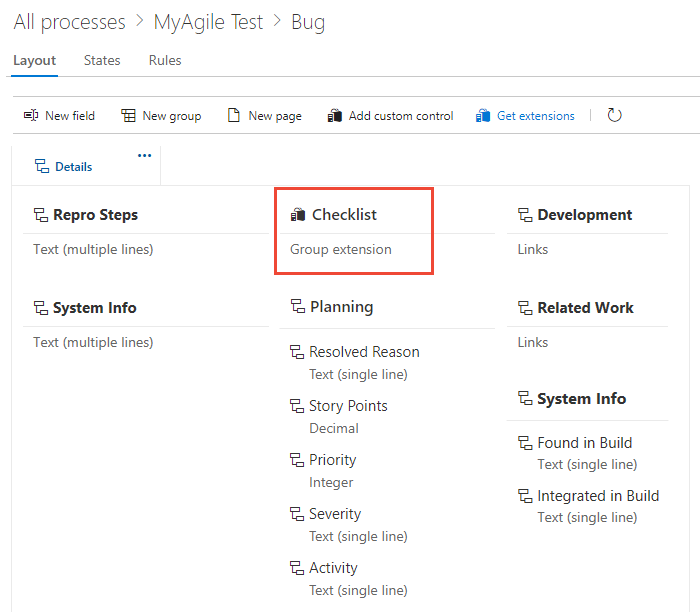
Lägga till ett bidrag på fältnivå eller anpassad kontroll
Installera den anpassade kontrollen enligt beskrivningen i föregående avsnitt.
Öppna Inställningar>Arbetsprocess> från ett arbetsobjektformulär. Mer information finns i Processen Öppna inställningar>.
(Valfritt) Lägg till ett fält som ska associeras med den anpassade kontrollen. Du kan också ange ett befintligt fält, ärvt eller anpassat.
När WIT har valts väljer du Lägg till anpassad kontroll.

Anteckning
Om du inte ser alternativet Lägg till anpassad kontroll har du inte installerat något tillägg på fältnivå. Eller så kan du behöva uppdatera webbläsaren för att göra så att webbläsaren registrerar nya tillägg som nyligen har installerats.
Välj den anpassade kontroll som du vill använda på menyn med alternativ.
Här väljer vi till exempel den växlingskontroll som du kan associera med ett booleskt fält.

Välj fliken Alternativ och fyll i dialogrutan. Vilka alternativ du behöver ange beror på vilken anpassad kontroll du har valt.
Här anger vi till exempel det anpassade fältet Triaged och anger de växlingsetiketter som ska visas i formuläret.

(Valfritt) Öppna fliken Layout och ange etiketten för fältet.
Fyll i ytterligare obligatoriska fält. Läs tilläggsbeskrivningen för vägledning.
Kontrollera hur den anpassade kontrollen fungerar genom att öppna ett arbetsobjekt av den typ som du ändrade. Du kan behöva uppdatera webbläsaren för att se ändringarna.
Här visar vi hur kontrollen visas som standard med kryssrutan och sedan med växlingskontrollen.
Booleskt fält med kryssruta
Booleskt fält med växlingskontroll


Bidrag på gruppnivå och sidnivå
När du lägger till bidrag på gruppnivå och sidnivå läggs de automatiskt till i alla WIT:er som definierats för alla processer, både ärvda och anpassade. Du kan välja att dölja de här bidragen från att visas i formuläret för en specifik WIT eller flytta dem i formuläret från standardplatsen.
Om du har installerat ett grupp- eller sidbidrag uppdaterar du webbläsaren och öppnar sedan ett arbetsobjekt för att visa placeringen av bidraget i formuläret. Om du vill flytta eller dölja bidraget följer du anvisningarna för fliken Layout.
Bidrag på åtgärdsnivå
Bidrag på åtgärdsnivå läggs till i snabbmenyn med ärvda och anpassningsbara WIT för både system- och ärvda processer. Alla bidrag på åtgärdsnivå läggs till i alla typer av arbetsobjekt och kan inte döljas eller tas bort utan att tillägget avinstalleras eller inaktiveras.
Följande bild visar till exempel att nio bidrag på åtgärdsnivå har lagts till och visas på snabbmenyn för användarberättelsen.

Lägg till anpassade kontroller programmatiskt
Du kan använda dessa REST-API:er för att arbeta med tillägg:
Relaterade artiklar
Anteckning
Du kan granska ändringar som gjorts i en ärvd process via granskningsloggen. Mer information finns i Åtkomst, export och filtergranskningsloggar.
Feedback
Kommer snart: Under hela 2024 kommer vi att fasa ut GitHub-problem som feedbackmekanism för innehåll och ersätta det med ett nytt feedbacksystem. Mer information finns i: https://aka.ms/ContentUserFeedback.
Skicka och visa feedback för